
Avec la fin des supports techniques qui s’enchaînent, Windows 10, Office 2016 et 2019, macOS pour Mac Intel… Les utilisateurs qui souhaitent garder leur machine essaient de nouveaux systèmes d’exploitation. Si certains foncent en suivant les tutos, d’autres sont sceptiques et aimeraient tester le nouvel OS avant de l’installer sur le PC.
C’est une logique raisonnable car de cette façon, ils souhaitent tester de manière sécurisée le système, avant son installation définitive, sans perdre de données ni être déçus et devoir tout reprendre.
Découvrez comment tester un OS sans risque grâce à des méthodes comme la machine virtuelle, le dual boot ou une clé USB bootable.
Pourquoi tester un OS avant son installation sur son PC ?
Tester un nouvel OS sur son PC n’est pas toujours sans risque et peut provoquer des défaillances aussi bien matérielles que logicielles. Ainsi, il convient de tester le système afin de :
- Vérifier la compatibilité avec le matériel et les logiciels. Un OS trop exigeant sur un PC ne fonctionnera pas ou pas correctement et peut entraîner une surcharge de travail. Celle-ci peut causer des surchauffes, des pannes ou casse (RAM, processeur, carte mère…). Les logiciels peuvent être incompatibles ou mal optimisés pour ce nouvel OS.
- Prévenir les pertes de données et problèmes de performances en essayant au préalable le nouveau système d’exploitation.
- Explorer la nouvelle interface et fonctionnalités pour être sûr de sa bonne prise en main, ses avantages et ses inconvénients.
Avoir un premier aperçu du système d’exploitation et l’utiliser avant son installation définitive sur l’ordinateur permet de choisir de façon éclairée et assumée.
Tester un nouveau système d’exploitation via machine virtuelle (VM)
Tester un nouveau système d’exploitation sans risque est possible grâce à une machine virtuelle, ou VM pour les habitués. Des outils comme VirtualBox, VMware Workstation ou Hyper-V permettent d’exécuter un autre OS comme Windows, Linux, Chrome OS, etc. dans un environnement isolé du système principal, sans interférence.
Avantages de tester son OS sur une virtualbox
Voici les avantages de la virtual box pour essayer un système d’exploitation sur son PC.
- Aucun risque pour le PC ou « bureau principal » puisque le système invité ne modifie pas les fichiers existants.
- Environnement sécurisé et réversible car la VM peut être supprimée à tout moment.
- Idéal pour tester la compatibilité de logiciels ou évaluer un système avant migration définitive.
Voyons maintenant les principales limites.
Limites de la machine virtuelle pour essayer un OS
Comme toute chose, la machine virtuelle présente certains points faibles.
- Performances parfois réduites selon la configuration et la puissance du PC hôte
. Ainsi, la RAM, CPU, stockage peuvent être moins performant avec la virtualbox. - Accès limité à certaines ressources matérielles comme le GPU, les périphériques ou certains ports USB spécifiques.
- Nécessite un minimum de puissance pour faire tourner deux systèmes simultanément.
Voici comment procéder pour tester la machine virtuelle sur votre PC.
Comment tester son nouvel OS sur machine virtuelle ?
Suivez les étapes suivantes pour installer la VM puis l’OS que vous souhaitez tester.
- Installer un logiciel de virtualisation de votre choix : VirtualBox, VMware, Hyper-V.
- Créer une nouvelle machine virtuelle et définir la quantité de RAM et de cœurs CPU alloués.
- Monter l’image ISO du système d’exploitation à tester selon votre choix : Windows, Linux, ChromeOS Flex, etc.
- Lancer l’installation puis tester vos logiciels et configurations sans impacter votre OS principal.
👉 Utiliser une machine virtuelle est une méthode sûre et efficace pour tester un nouvel OS avant une migration définitive, surtout sur un PC dont on souhaite préserver la stabilité et les performances.
Essayer un nouvel OS via dual boot
Le dual boot consiste à installer un deuxième système d’exploitation sur une partition distincte du disque dur HDD ou du SSD, pour que l’utilisateur puisse choisir – au démarrage – entre deux OS : par exemple Windows et Linux.
Avantages du dual boot
Les avantages du dual boot sont les suivants.
- Accès direct aux ressources matérielles du PC, sans perte de performance.
- Idéal pour comparer deux systèmes, conserver ses outils Windows tout en testant Linux ou ChromeOS Flex ou des logiciels non supportés par certains OS.
- Permet d’exploiter pleinement les capacités d’un PC sans virtualisation.
Certaines limites sont toutefois reportées par les usagers.
Limites du dual boot
Le dual boot présente aussi certains inconvénients.
- Configuration du démarrage appelée bootloader parfois complexe pour les débutants.
- Risque de perte de données en cas de mauvaise manipulation lors du partitionnement.
- Les mises à jour majeures d’un OS peuvent parfois affecter le second système :
-
- Modification du bootloader : une mise à jour importante de Windows ou Linux peut écraser ou réinitialiser le menu de démarrage, rendant l’autre OS temporairement inaccessible.
- Changement de partition : certaines mises à jour peuvent modifier la structure des partitions ou le système de fichiers, créant des erreurs de détection de l’autre système. D’où l’importance de désactiver les mises à jour automatiques avant test.
- Conflits de pilotes (drivers) : une mise à jour majeure peut installer de nouveaux pilotes qui affectent le fonctionnement du matériel (carte graphique, réseau) sous l’autre OS.
- Problèmes de compatibilité UEFI / Secure Boot : après une mise à jour, le BIOS/UEFI peut désactiver le boot d’un OS non signé, comme certaines distributions Linux.
- Restauration automatique du démarrage : Windows, notamment, a tendance à reprendre le contrôle du boot après une mise à jour, obligeant à réparer le dual boot manuellement.
Ces inconvénients peuvent être lourds de conséquences pour un internaute novice.
Comment mettre en place un dual boot
Pour utiliser deux systèmes d’exploitation sur un même ordinateur, sans devoir choisir définitivement entre eux, mettez en place le dual boot. Cette solution est idéale pour essayer un OS que l’on ne connaît pas ou profiter des avantages offerts par deux systèmes différents.
Voici les étapes à suivre pour y parvenir.
1. Sauvegarder toutes les données importantes sur des supports externes et/ou cloud. Une erreur de partitionnement ou d’installation peut effacer les fichiers existants.
2. Créer une nouvelle partition pour le second OS en utilisant l’outil de gestion des disques intégré à Windows ou un utilitaire comme GParted pour réduire l’espace du disque principal et créer une nouvelle partition dédiée d’environ 50 à 100 Go selon l’OS choisi.
3. Installer le second système d’exploitation comme suit :
- Insérez le support d’installation – clé USB ou DVD du système souhaité – par exemple Linux, Chrome OS Flex, ou une autre version de Windows.
- Pendant l’installation, sélectionnez la partition créée à l’étape précédente pour éviter d’écraser le système existant.
4. Configurer le menu de démarrage ou bootloader en suivant les étapes suivantes :
- Une fois les deux OS installés, le menu de démarrage – souvent GRUB pour Linux ou Boot Manager pour Windows – permet de choisir l’OS à lancer au démarrage du PC.
- Vous pouvez définir un système par défaut et ajuster le délai d’attente avant le lancement automatique.
👉 Pensez à désactiver les mises à jour automatiques majeures lors des premières semaines de cohabitation, le temps de vérifier la stabilité du dual boot.
Le dual boot reste une solution performante et flexible pour tester et/ou adopter un nouvel OS tout en conservant le système d’origine. De ce fait, cette méthode est particulièrement adaptée aux utilisateurs expérimentés ou aux entreprises souhaitant migrer progressivement sans perte de productivité.
👉 Vous doutez de votre clé USB ? voici comment être sûr qu’elle n’est ni fausse ni infectée : « Faux SSD, clé USB falsifiée, carte SD ou disque dur externe frauduleux : testez leur authenticité » et « Comment vérifier si une clé USB ou un disque externe contient un virus ? ».
Tester un nouvel OS via clé USB bootable
Tester un nouveau système d’exploitation (OS) à partir d’une clé USB bootable est une solution simple et sûre pour découvrir un environnement sans modifier son ordinateur. Cette méthode permet de lancer un OS temporairement, directement depuis la clé, sans installation sur le disque de stockage.
Le principe est simple :
- Le système d’exploitation est copié sur une clé USB grâce à un utilitaire spécifique.
- Lors du démarrage du PC, on choisit la clé USB comme périphérique de démarrage et ainsi, l’ordinateur charge alors l’OS en mémoire vive.
- L’exploration du système peut se faire avec tous les tests de compatibilité matérielle et des performances, sans aucun risque pour les fichiers présents sur le disque dur.
Avantages de tester la clé USB bootable
Les avantages d’une clé bootable pour tester un nouvel OS sont nombreux, en voici quelques-uns :
- Aucune modification du disque dur et l’installation n’affecte ni les partitions ni les données.
- Rapide à mettre en place puisque quelques minutes suffisent pour créer une clé USB bootable.
- Idéal pour tester la compatibilité matérielle avant une installation définitive, notamment avec le Wi-Fi, son, écran, etc.
Découvrez les limites pour mieux évaluer les bénéfices.
Limites de tester la clé USB bootable
Les limites de la clé bootable pour tester un système d’exploitation sont :
- Performances réduites par rapport à une installation complète avec vitesse d’accès plus lente par exemple.
- Fonctionnalités limitées, notamment pour la sauvegarde des fichiers ou les mises à jour.
- Certaines configurations UEFI/Bios nécessitent un réglage spécifique pour autoriser le démarrage depuis l’USB.
Vous pouvez maintenant évaluer la méthode qui vous convient le mieux.
Guide rapide pour créer et tester une clé bootable
Pour créer la clé bootable et tester votre nouvel OS, suivez les étapes ci-dessous.
- Téléchargez l’image ISO du système souhaité sur le site d’origine Linux, Windows, ChromeOS Flex.
- Créez la clé bootable à l’aide d’un outil gratuit comme Rufus, balenaEtcher ou Ventoy.
- Redémarrez le PC et accéder au menu de démarrage en suivant la notice du constructeur : touche F12, Esc ou Del etc.
- Sélectionnez la clé USB comme périphérique de démarrage.
- Testez le système en essayant de naviguer, installez des logiciels et vérifiez la compatibilité et les performances.
C’est une méthode utile et simple pour les PC reconditionnés notamment, car elle permet de vérifier la stabilité du matériel avant une installation complète d’un nouvel OS.
Comparatif des différentes méthodes pour tester un OS
Pour bien comparer les méthodes de test, voici un tableau récapitulatif.
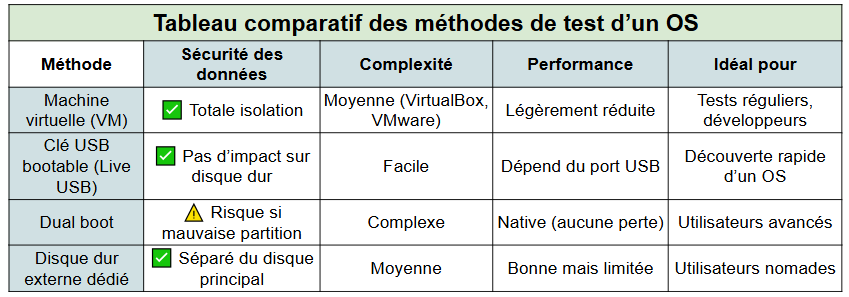
Pour finir, que vous choisissiez une clé USB bootable, une machine virtuelle ou un dual boot, chaque méthode présente ses avantages, de la sécurité à la performance. Le choix dépendra de vos besoins, posez-vous les questions suivantes : tester rapidement ? comparer sans risque ? Adopter durablement un nouvel OS ?
Conclusion
Tester un OS en toute sécurité est désormais simple grâce aux différentes méthodes existantes, sans prendre de risque.
Choisissez la méthode adaptée à vos besoins et à votre matériel : virtual machine pour l’isolation, le dual boot pour la performance ou la clé USB bootable pour la rapidité.
N’oubliez surtout pas la sauvegarde de vos données sur différents supports et/ou le cloud pour éviter toute perte.
Quelle est la méthode de test que vous avez choisie ? Dites-nous en commentaire.
FAQ – Comment tester un nouvel OS sans risque sur son PC
Peut-on tester un OS sans l’installer définitivement ?
Oui. Grâce à une machine virtuelle ou une clé USB bootable, il est possible de tester un système sans modifier son disque dur.
Quelle est la méthode la plus sûre pour tester un nouvel OS ?
La machine virtuelle (VM) est la méthode la plus sûre : elle isole complètement le nouvel OS de votre système principal.
Qu’est-ce que le dual boot ?
Le dual boot consiste à installer deux systèmes d’exploitation sur le même PC, chacun sur une partition distincte, avec un choix au démarrage.
Est-ce que tester un OS peut endommager mon PC ?
Non, si les méthodes sont bien suivies (VM ou USB bootable). Seul le dual boot présente un risque si la partition est mal configurée.









